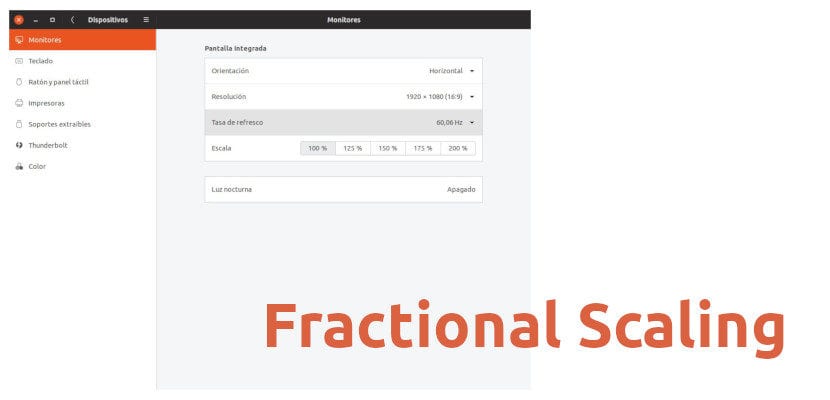
GNOME 3.32'nin içerdiği yeni özelliklerden biri HiDPI olarak bilinen şeydir. Kesirli Ölçekleme veya kesirli ölçek. Bu nedir? Pekala, GNOME varsayılan yapılandırması, kullanıcı arayüzünün yalnızca% 100,% 200 vb. Tam sayılarla ölçeklenmesine izin verir ve bu, tüm HiDPI monitörlerinde iyi görünmez. Kesirli ölçek,% 125 veya% 150 gibi başka yüzdeler koymanıza izin verir. Sadece Wayland'de deneysel olması gerekiyordu, ancak Marco Trevisan'ın keşfi sayesinde bir X11 oturumunda da kullanılabilir.
Ancak bu işlevi nasıl etkinleştireceğinizi söylemeden önce, bir şey yorumlayalım: "deneysel", tanımı gereği, şu anda bu bir deney. Yazılımda, gelecekte sıklıkla gerçekleşen ama o gelecek henüz gelmemiş olan şeyleri denersiniz. Görünüşe göre kesirli ölçeğin lansmanı Ubuntu 19.10'da resmi olacak, ancak şimdi onu bir komutla etkinleştirmek gerekiyor. Başarısızlıklar yaşayabileceğimizi ve işimiz güvenli bir şeye bağlıysa bu işlevi kullanmamamız gerektiğini söylemeye devam ediyor.
Kesirli ölçeği etkinleştirmek için komutlar
Seansımızın Wayland veya X11 olmasına bağlı olarak iki farklı seçenek var. Mantıksal olarak, desteklenen yazılımları kullanmamız gerekir. GNOME+3.32 Wayland'da ve Ubuntu 19.04 X11'de Disco Dingo. Emirler Wayland içindir:
gsettings set org.gnome.mutter experimental-features "['scale-monitor-framebuffer']"
Ve X11 için:
gsettings set org.gnome.mutter experimental-features "['x11-randr-fractional-scaling']"
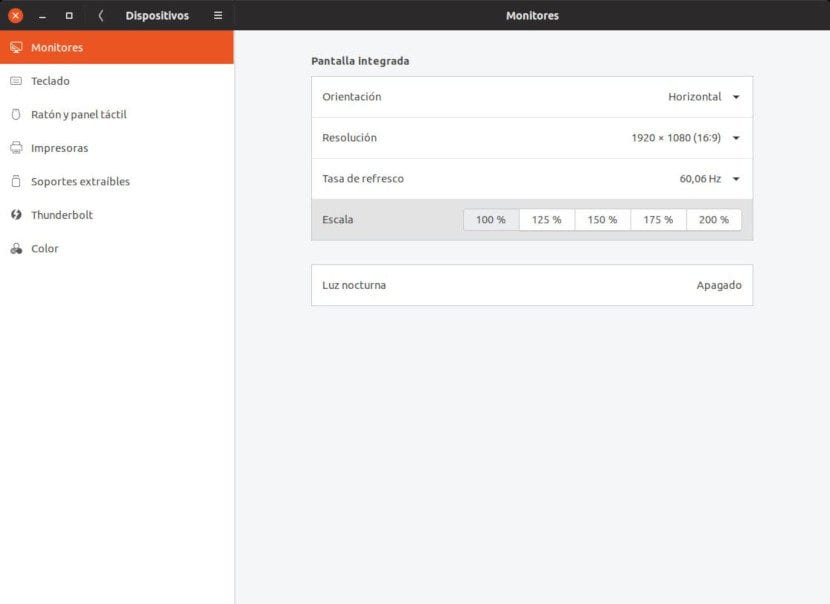
Sonuç hem Wayland hem de X11'de aynıdır ve seçenek Ayarlar / Cihazlar / Monitörler'de görünür, önceki ekran görüntüsünde görebileceğiniz gibi. İşlevin deneysel bir aşamada olduğunu hesaba katarsak, gelecekte yüz başına yüzdeyi manuel olarak ekleyebilmek için bir "ince ayar" ekleyip eklemeyeceklerini bilemeyiz, ancak şimdilik ölçeği% 100 olarak kullanabiliriz, En azından Full HD ekrana sahip bir dizüstü bilgisayarda% 125,% 150,% 175 ve% 200 (diğer durumlarda% 150'de kalır). Bu, görüntünün herhangi bir HiDPI monitörde daha iyi görünmesini kolaylaştırır.
Değişikliği herhangi bir nedenle beğenmezseniz, aşağıdaki komutla geri dönebilirsiniz:
gsettings reset org.gnome.mutter experimental-features
Değişikliklerin etkili olması için Ayarlar uygulamasını kapatmanıza bile gerek yok. Kesirli ölçeğin yeni deneysel işlevi ile başarılı olacak kullanıcılardan biri misiniz?
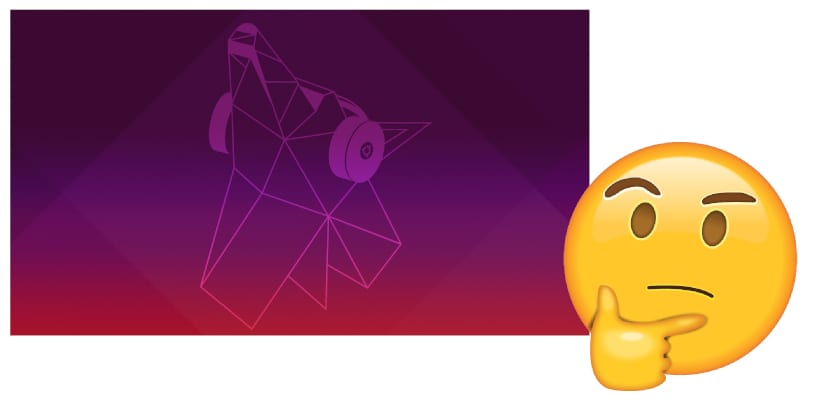
Merhaba,
% 125'e yakınlaştırırken metnin kromda biraz bulanık olduğunu fark ettim. Ekranı büyütmeden gerçekleşmeyen bir şey. Hala deneysel bir işlevsellikle karşı karşıya olduğumuz açıktır. Hala% 100 ve yalnızca büyük metin kullanıyorum.
Saygılarımızla,